华为电脑作为一款知名的电脑品牌,其网络代理错误是许多用户使用中常见的问题。当我们在使用华为电脑时,有时会遇到网络代理错误导致无法正常上网的情况,这给用...
2025-08-22 199 ???????
在现代社会中,计算机系统是人们生活中不可或缺的一部分。而Windows10作为目前最新的操作系统,拥有更多的功能和优化,因此很多人选择将旧电脑升级为Win10系统,以获得更好的使用体验。本文将详细介绍如何在联想电脑上安装Windows10操作系统。
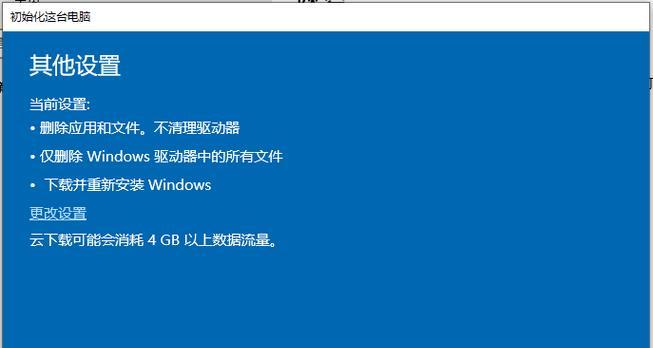
确认硬件兼容性
要想顺利安装Windows10系统,首先需要确认联想电脑的硬件是否兼容。在联想官网或其他相关网站上,搜索该型号电脑的硬件兼容性列表,并检查是否满足安装要求。
备份重要数据
在安装操作系统之前,务必备份电脑中的重要数据。这样一来,即使在安装过程中出现问题,也能够确保数据不会丢失。
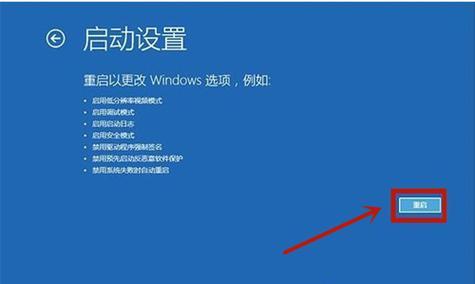
准备Windows10安装镜像
前往微软官网下载最新的Windows10系统镜像,并保存到U盘或DVD光盘中。确保镜像文件完整无损。
制作启动盘
将U盘或DVD光盘插入电脑,并使用专业的制作启动盘工具将Windows10系统镜像写入启动盘中。
设置BIOS
重启联想电脑,同时按下电源键旁的功能键(通常是F2、F12或Del键),进入BIOS设置。在“启动顺序”选项中将启动顺序设置为从USB设备或光盘启动。

安装Windows10
重启电脑后,系统会自动从制作好的启动盘中加载Windows10安装程序。按照提示进行操作,选择安装语言、键盘布局等设置,然后点击“下一步”。
选择安装类型
在安装类型选择界面上,选择“自定义:仅安装Windows(高级)”。这样可以确保安装系统时不会对硬盘进行格式化,以免数据丢失。
选择安装位置
接下来,系统会显示已连接的硬盘列表。选择想要安装Windows10的硬盘,并点击“下一步”进行安装。
等待安装完成
系统会开始进行文件的拷贝和安装,这个过程可能需要一些时间。耐心等待,直到安装过程完成。
输入用户名和密码
在安装完成后,系统会要求设置用户名和密码。填写相关信息,并点击“下一步”。
选择隐私设置
根据个人需求,选择是否启用或禁用隐私设置。然后点击“下一步”。
安装所需的驱动程序
Windows10系统会自动检测联想电脑上所需的驱动程序,并进行安装。等待驱动程序安装完成。
更新系统
进入系统后,务必及时更新Windows10系统,以获取最新的功能和安全性修复。
恢复个人文件和软件
根据之前备份的数据,将个人文件和需要的软件重新安装到联想电脑上。
优化系统设置
根据个人喜好和需求,进一步优化Windows10系统的设置,以获得更好的使用体验。
通过本文的步骤,您可以顺利在联想电脑上安装Windows10系统。记得在操作过程中仔细阅读提示信息,并备份重要数据,以免数据丢失。祝您成功安装并享受Windows10带来的优秀体验!
标签: ???????
相关文章

华为电脑作为一款知名的电脑品牌,其网络代理错误是许多用户使用中常见的问题。当我们在使用华为电脑时,有时会遇到网络代理错误导致无法正常上网的情况,这给用...
2025-08-22 199 ???????

随着科技的发展,电脑已经成为我们日常生活中不可或缺的工具。然而,随着时间的推移,我们的电脑可能会出现各种问题,例如运行缓慢、系统错误等。为了解决这些问...
2025-08-21 152 ???????
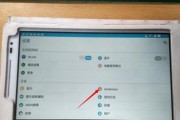
同方平板电脑作为一款性价比较高的设备,在市场上很受欢迎。然而,随着时间的推移和软件更新的不断迭代,设备性能可能会变得较慢,并且可能会遇到一些软件不兼容...
2025-08-20 164 ???????

随着时间的推移,电脑系统会变得缓慢、不稳定,甚至出现各种错误。在这种情况下,重装系统是一个常见的解决方法。然而,有时候我们在进行重装时会遇到错误中断的...
2025-08-19 118 ???????

电脑管家是一款非常受欢迎的电脑安全软件,然而有时候在使用过程中会遇到一些问题,比如登录组件错误10。这个错误会导致用户无法正常登录和使用电脑管家,给用...
2025-08-19 149 ???????
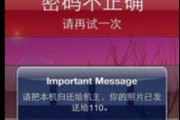
随着苹果手机越来越普及,很多人都习惯将手机中的照片导入到电脑进行管理和备份。然而,有时候我们可能会遇到导入照片时出现的各种错误。本文将介绍一些常见的问...
2025-08-18 203 ???????
最新评论